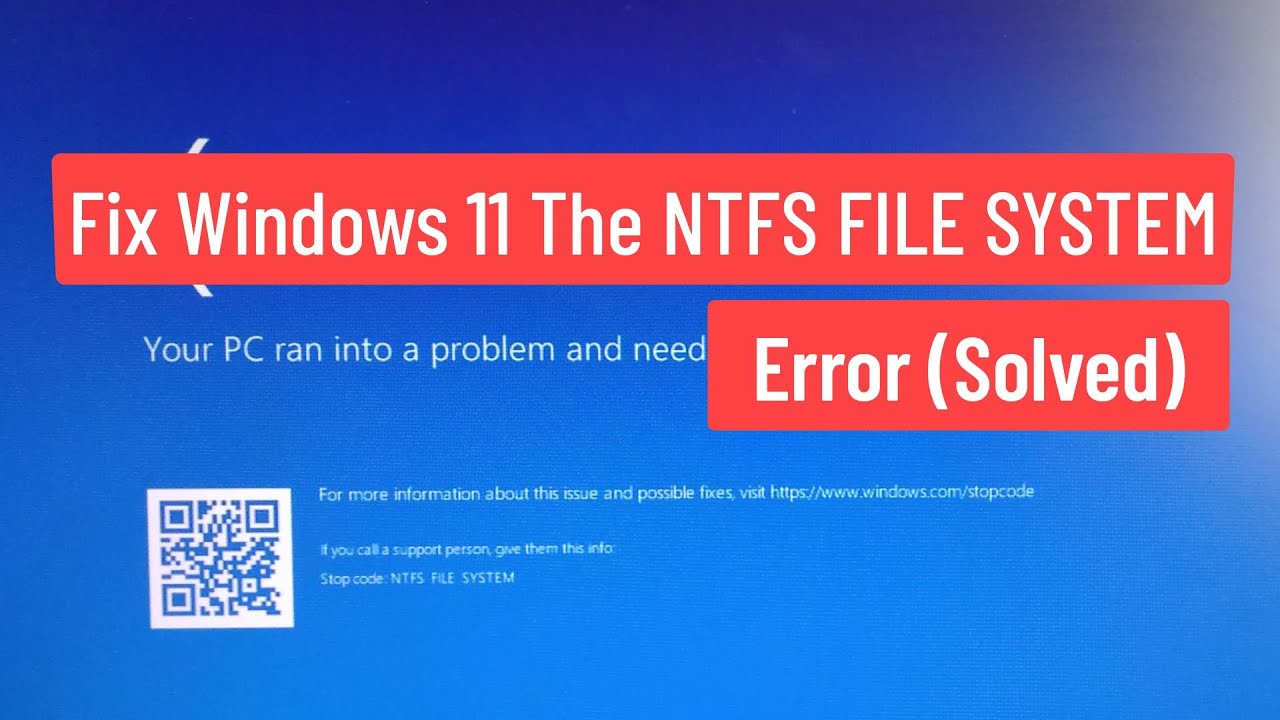
En este artículo te explicaremos cómo solucionar el error de sistema de archivos NTFS en Windows 11. A continuación, te presentamos cinco métodos que puedes seguir para solucionar este problema.
Método 1: Utilizar el comando CHKDSK
1. Abre el menú de búsqueda de Windows y escribe cmd. Haz clic derecho y selecciona Ejecutar como administrador.
2. En la ventana de comandos, escribe chkdsk /f c: y presiona Enter. Si se te solicita confirmación, escribe y y reinicia el sistema.
Método 2: Utilizar la opción de reparación de inicio
1. Haz clic en el menú de inicio, luego en Configuración y selecciona Recuperación.
2. Haz clic en Reiniciar ahora bajo la sección Inicio avanzado.
3. En la pantalla de opciones avanzadas, selecciona Reparación de inicio y sigue las instrucciones.
Método 3: Utilizar la opción de restauración del sistema
1. Sigue los pasos del método 2 hasta llegar a la pantalla de opciones avanzadas.
2. Selecciona Restaurar sistema y elige un punto de restauración previo a la aparición del error.
3. Continúa con el proceso de restauración y sigue las instrucciones que aparezcan en pantalla.
Método 4: Utilizar los comandos Bootrec
1. Sigue los pasos del método 3 hasta llegar a la pantalla de opciones avanzadas.
2. En la ventana de comandos, escribe los siguientes comandos uno por uno, presionando Enter después de cada uno:
– bootrec /fixmbr
– bootrec /fixboot
– bootrec /rebuildbcd
– bootrec /scanos
3. Si se te solicita confirmación, escribe y. Luego, reinicia el sistema.
Método 5: Restablecer el PC
1. Haz clic en el menú de inicio, luego en Configuración y selecciona Recuperación.
2. Haz clic en Restablecer este PC y selecciona la opción Conservar mis archivos.
3. Sigue las instrucciones en pantalla y haz clic en Siguiente para comenzar el proceso de restablecimiento.
Esperamos que estos métodos te ayuden a solucionar el error de sistema de archivos NTFS en Windows 11. Si encontraste útil este artículo, no olvides compartirlo. ¡Gracias por visitarnos!
